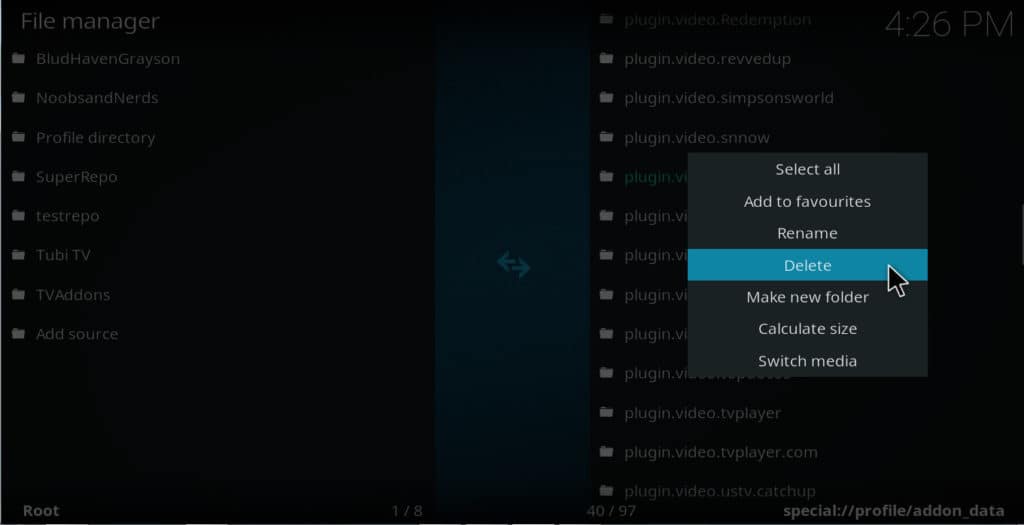
Postoje razne vrste okolnosti u kojima ćete možda trebati obrisati Kodi dodatke. Možda trebate ponovo instalirati dodatak, ili možda jednostavno nikad ne upotrebljavate onaj dodatak koji želite ukloniti. U nekim ćete slučajevima također shvatiti da su dodaci koje ste instalirali nesigurno pa je još važnije da ih uklonite što je prije moguće..
Bez obzira na razlog zašto želite ukloniti Kodijev dodatak, u ovom članku bit će objašnjeno kako to učiniti. Nažalost, neke strategije za uklanjanje dodataka Kodi i dalje će na vašem sustavu ostaviti potencijalno zlonamjerne datoteke. To može usporiti vaš sustav ili čak uzrokovati štetu na njemu. Ovaj članak će objasniti kako se riješiti tih zaostalih datoteka i sigurno izbrisati Kodi addons.
Što je Kodi?
Kodi je besplatni softverski medijski player iz Kodi Foundation. Trži aplikacije nazvane “addons” koje korisnicima omogućuju strujanje medija s velikog broja besplatnih i premium web mjesta. Također korisnicima omogućuje pregled sadržaja pohranjenih na svojim uređajima. Može se instalirati na Windows, Mac OSX, iOS, Android ili Linux uređaje, uključujući TV uređaje poput Amazon Fire TV, Apple TV i Nvidia Shield.
Upozorenje: Kodi treba upotrebljavati samo za sadržaj na koji imate zakonsko pravo pristupa. Ni Kodi fondacija, ni Comparitech ne zagovaraju upotrebu Kodija za piratstvo.
Uz Kodi uvijek koristite VPN
Kad god strujirate video putem Kodi ili bilo kojeg drugog softvera, uvijek postoji rizik za vašu privatnost. Vaš davatelj internetskih usluga može zaspati na vašoj streaming aktivnosti i vidjeti što gledate ili slušate. Može vam smanjiti brzinu da biste uštedjeli propusnost na mreži ako vam se ne sviđa to što trenutno strujirate video. U stvari, nekoliko glavnih internetskih pružatelja usluga uhvatilo je brzinu video streamersa.
Hakeri također mogu upotrijebiti vašu vezu za streaming da bi pokrenuli napade man-in-sredine koji se koriste za krađu osobnih podataka. Web-lokacije za streaming videozapisa mogu pronaći vašu lokaciju i blokirati vas da gledate sadržaj samo zato što ste fizički izvan granica određene zemlje..
Zbog tih razloga uvijek biste trebali koristiti VPN da biste zaštitili svoju privatnost kad god emitirate videozapis. No nisu svi VPN-ovi dobri za streaming videozapisa. Većina nema aplikacija za popularne TV uređaje koji izvode Kodi. Mnogi nemaju poslužitelje u dovoljno zemalja da prikriju korisnikovu lokaciju. Neki čuvaju zapise streaming aktivnosti korisnika, prijeteći svrsi svrhe postojanja VPN-a.
Preporučujemo IPVanish za Kodi korisnike. Ima aplikaciju i za Amazon Fire Stick i Nvidia Shield što ga čini jednostavnim za instaliranje na TV uređaj. Ima poslužitelje u više od 60 zemalja, što vam daje maksimalnu mogućnost sakrivanja svoje lokacije. IPVanish ima strogu politiku protiv čuvanja dnevnika, što ga čini izvrsnim načinom zaštite vaše privatnosti tijekom streaminga videa.
NAJBOLJI VPN ZA KODI: IPVanish je naš top izbor. Ima veliku nepropusnu mrežu poslužitelja i postiže dobre brzine. Snažne značajke zaštite i privatnosti čine IPVanish favoritom za korisnike Kodi i Amazon Fire TV Stick. Isprobajte bez rizika uz 7-dnevnu garanciju povrata novca.
Kako sigurno izbrisati Kodi addons
Evo koraka za potpuno uklanjanje dodatka Kodi iz vašeg sustava:
U glavnom izborniku Kodija kliknite addons
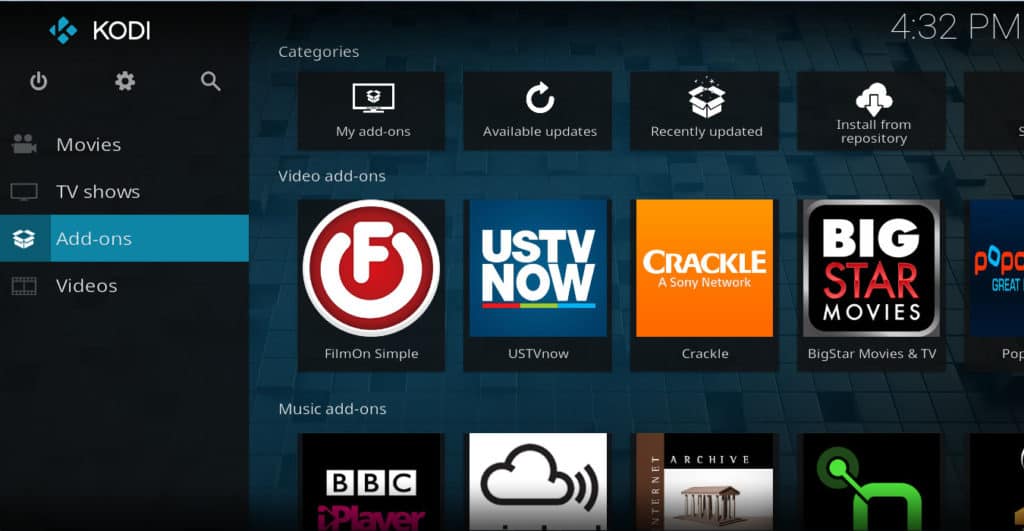
izabrati moji dodaci
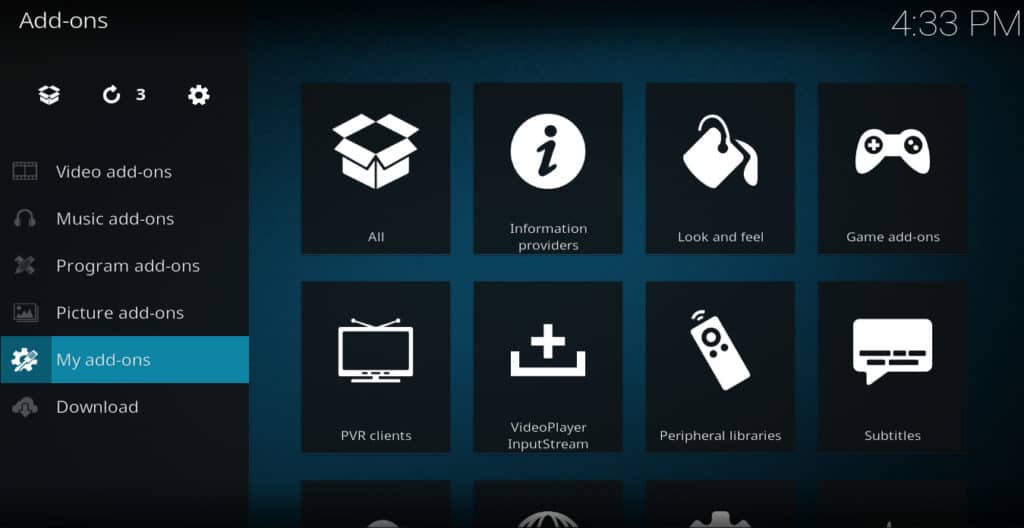
Odaberi svi
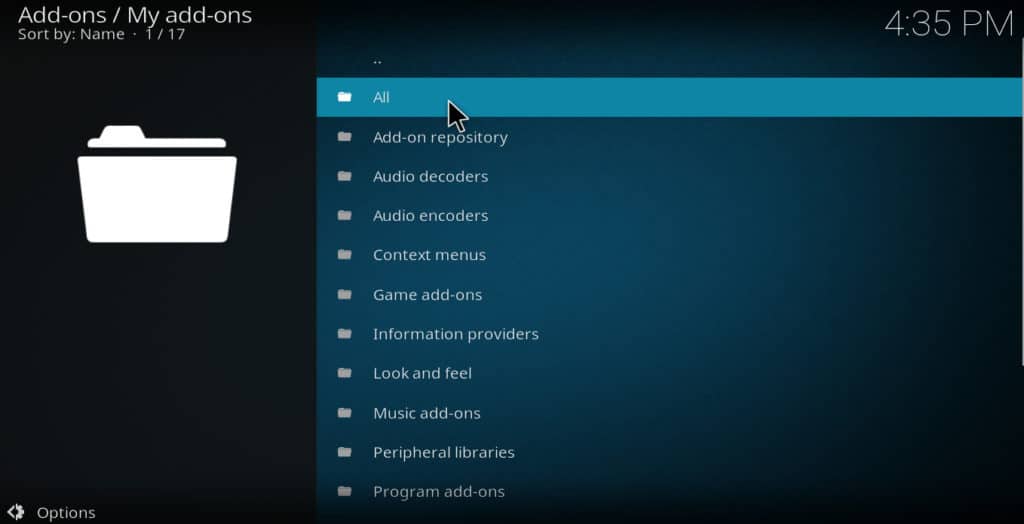
Pomičite se niz popis dok ne pronađete određeni dodatak koji se želite riješiti
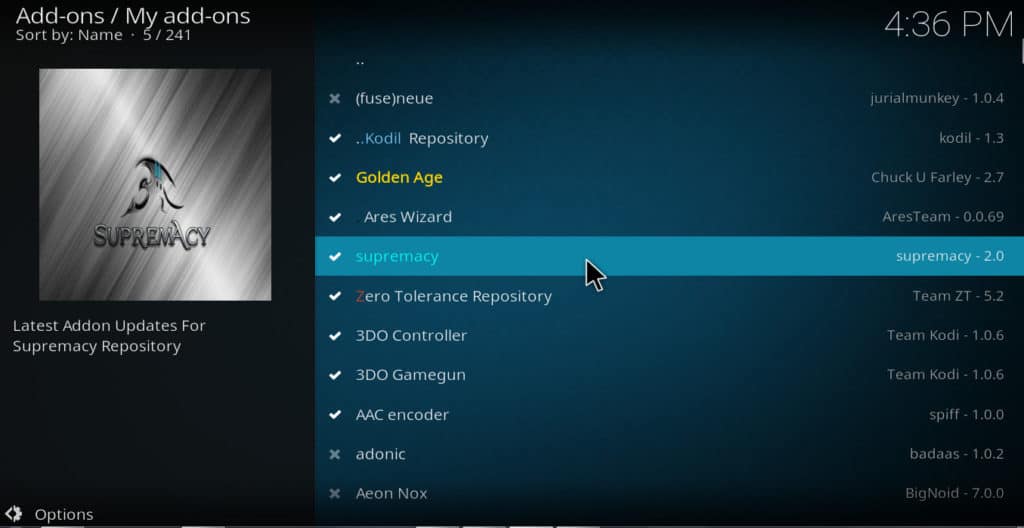
Desnom tipkom miša kliknite dodatak i odaberite informacija
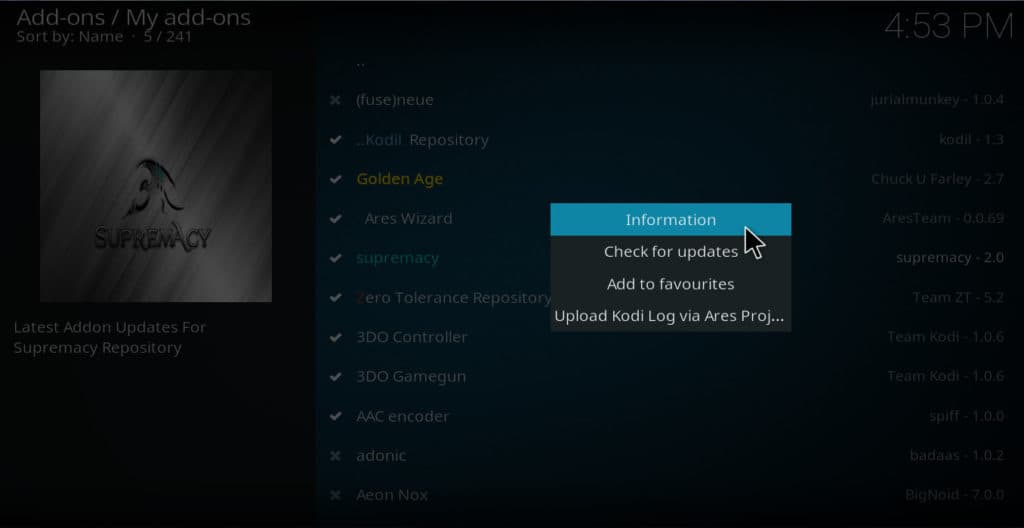
Klik deinstalirati
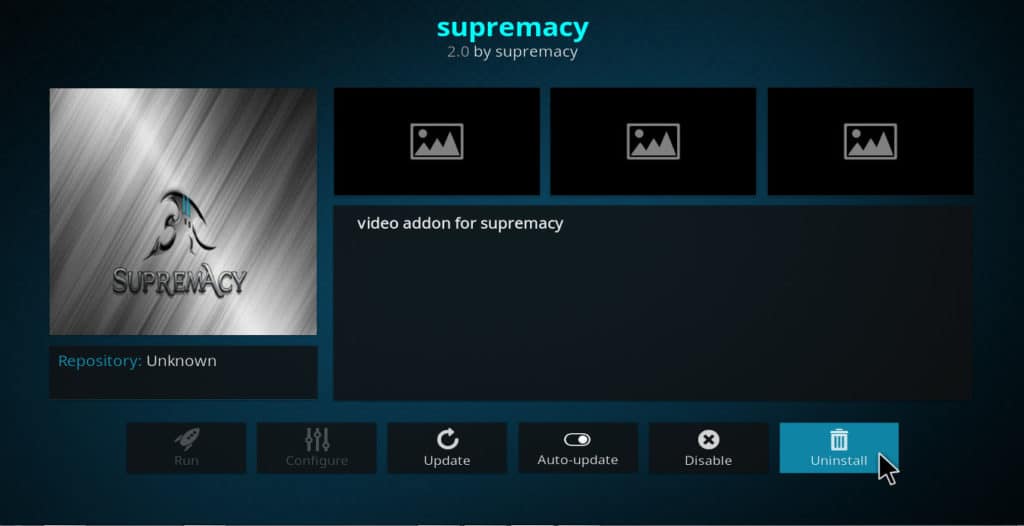
Nakon što addon završi deinstaliranje, vratite se na glavni izbornik i odaberite ikonu zupčanika
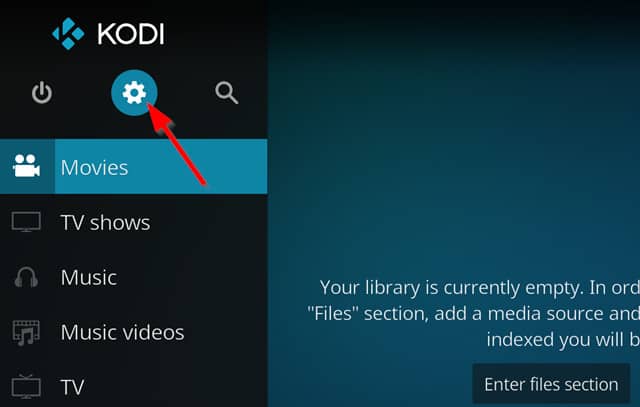
Odaberi postavke medija

Pomičite pokazivač iznad Općenito na lijevoj strani ekrana

Na desnoj strani zaslona provjerite klizač prikaži skrivene datoteke i mape postavlja se na položaj “uključeno”
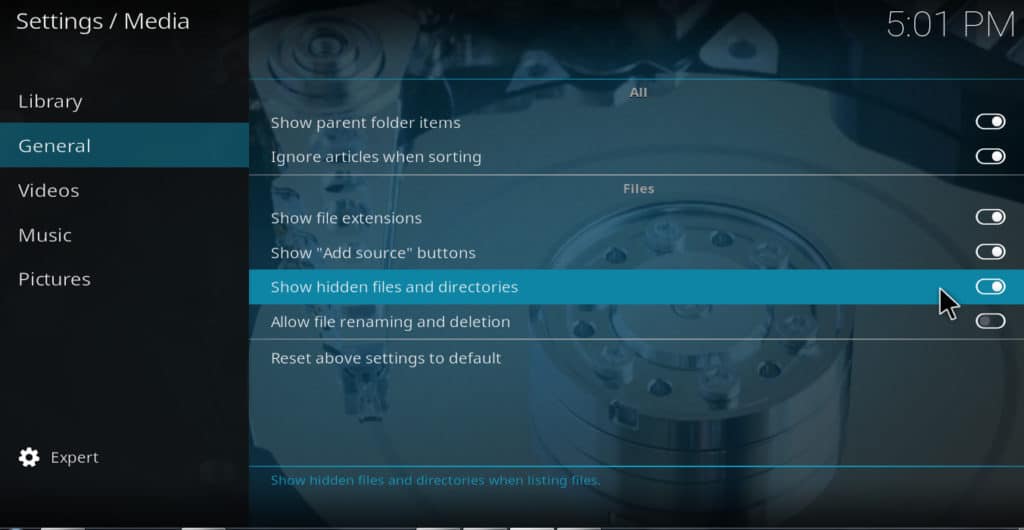
Vratite se na glavni izbornik i ponovno odaberite ikonu zupčanika
Odaberi upravitelj datoteka

izabrati direktorij profila

Kliknite addon_data
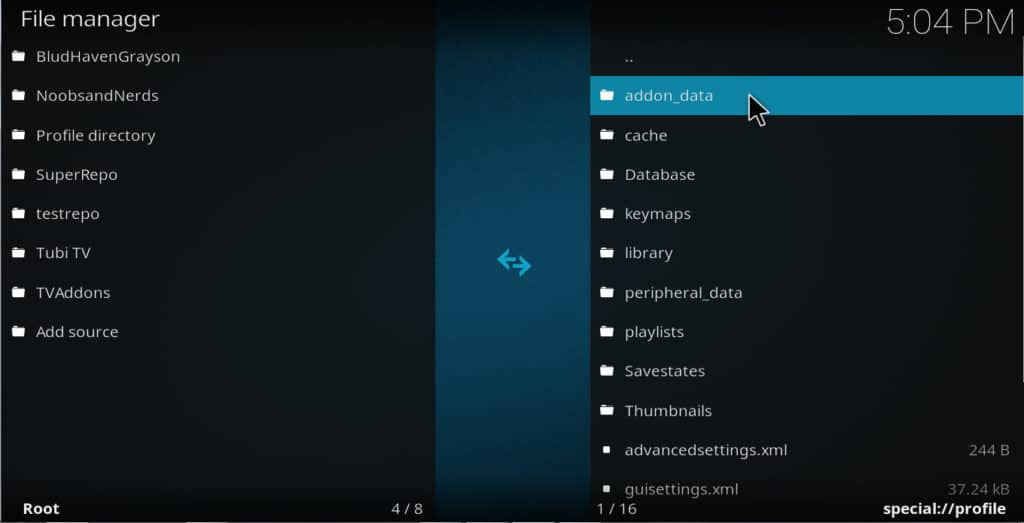
Pomaknite se prema dolje dok ne pronađete mapu za dodatak koji ste upravo izbrisali. U većini slučajeva njegov će naslov biti nešto poput plugin.video.nameofaddon
Desnom tipkom miša kliknite addon i odaberite delete
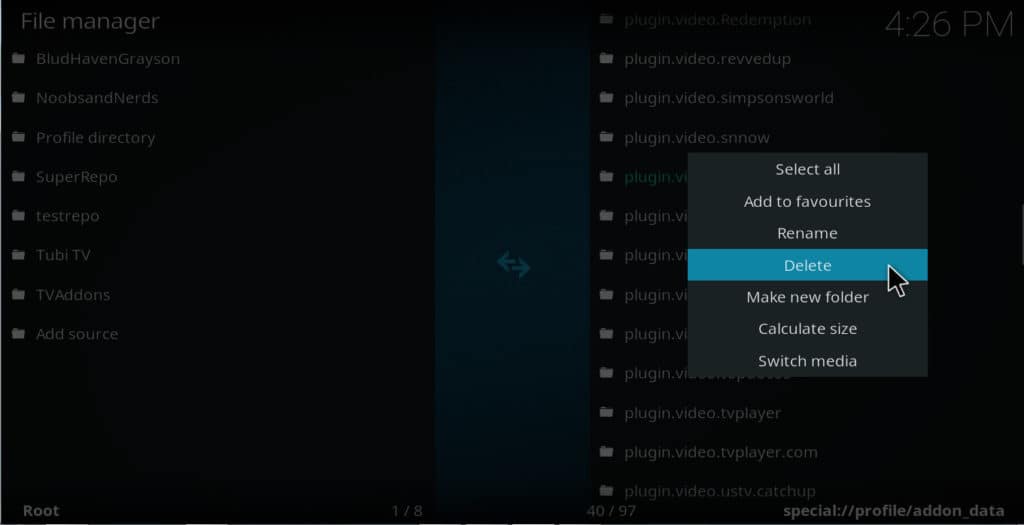
Pojavit će se okvir s upozorenjem koji će vam reći da će ovo u potpunosti izbrisati mapu. Kliknite da kako biste dovršili brisanje dodatka
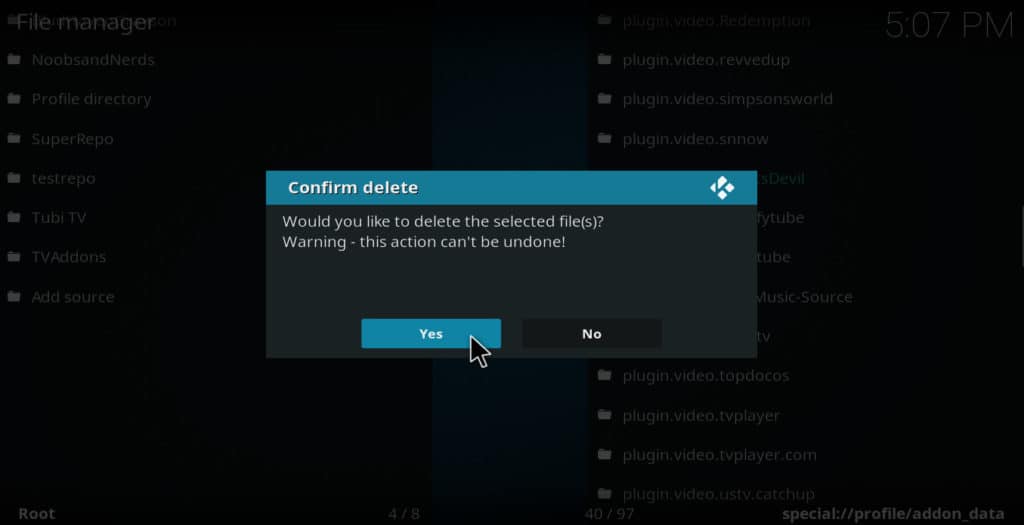
Vezani članak: Kodi ne radi? Kako riješiti uobičajene Kodi probleme
Kako izbrisati zasebne skripte koje nisu u mapi Addon
Iako će ovim postupkom biti izbrisane sve datoteke u Addon-ovoj mapi, možda će biti dodane druge ovisnosti ili skripte koje su instalirane zajedno s tim dodatkom. Ako je to slučaj, Kodi će vas obično upozoravati na to kad ste ga instalirali. Ako se želite riješiti ove dodatne datoteke, vratite se u upravitelj datoteka i pronađite mapu za svaku od njih kako biste u potpunosti izbrisali svaku instaliranu datoteku.
Na primjer, mnogi dodaci Kodi treće strane oslanjaju se na skriptu koja se zove „URLResolver“ kako bi ispravno funkcionirala. Ova skripta ima svoju mapu koja će ostati na vašem računalu čak i nakon što je izvorna mapa Addon-a izbrisana. Da biste izbrisali URLResolver sa svog uređaja, morate zasebno izbrisati njegovu mapu.
Vidi također: Kako koristiti Indigo za rješavanje problema i održavanje Kodi-ja
Kako izbrisati Kodi repos i izvore
U nekim slučajevima brisanje dodatka i pridružene datoteke možda nije dovoljno. Ako ste otkrili da repo iz kojeg ste instalirali dodatak nije pouzdan, vjerojatno ga želite skinuti i s računala. Takav je slučaj bio, primjerice, s izvornim spremištem TVADDONS.ag, nakon što je isti odveden sa web stranice zbog tužbe. Mnogi su korisnici vjerovali da je skladište pretvoreno u saksiju namijenjenu za prikupljanje informacija od Kodi korisnika.
Da biste izbrisali repo iz Kodija, slijedite slične korake kao i za brisanje dodatka.
- U glavnom izborniku kliknite dodaci → moji dodaci → svi
- Pronađite naziv repoa koji želite deinstalirati
- Kliknite desnom tipkom miša i odaberite informacija
- Klik deinstalirati
- Kliknite ikonu zupčanika, a zatim kliknite upravitelj datoteka
- Klik direktorij profila
- Odaberi addon_data
- Pronađite mapu za repo koji želite izbrisati
- Desnom tipkom miša kliknite mapu i odaberite izbrisati, a zatim kliknite u redu
Nakon deinstalacije repo-a, najbolje je ukloniti i izvor koji ste ga preuzeli. Da biste to učinili, idite na upravitelj datoteka i desnom tipkom miša kliknite naziv izvora. Zatim odaberite ukloni izvor. Kad se pojavi dijaloški okvir upozorenja, kliknite u redu.
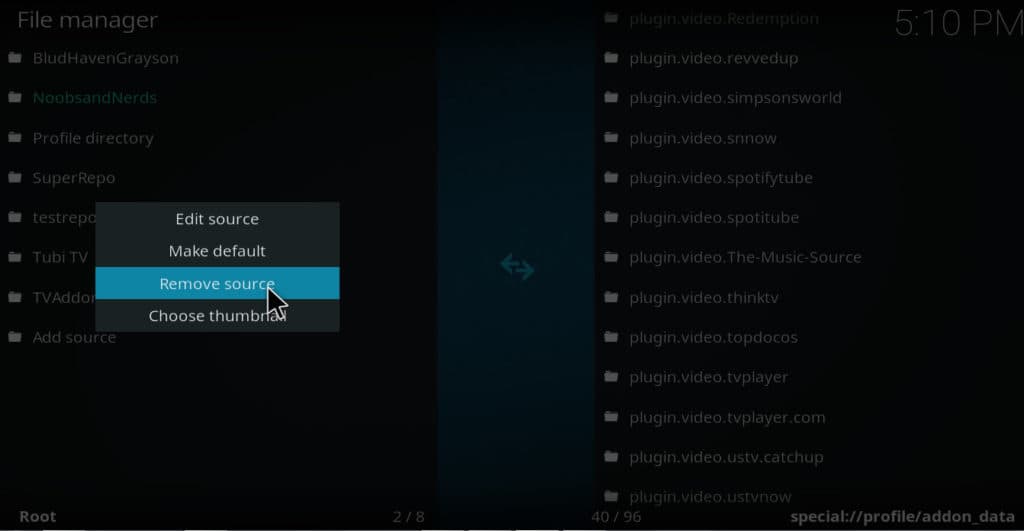
Čitaj više: Kako se koristi Ares Wizard za provjeru Kodi dnevnika pogrešaka
Addose i prijedloge koje biste trebali izbrisati iz Kodija
Ovdje je popis nekoliko Kodi repoova koji su nedavno otišli van mreže i trebali bi ih izbrisati na pravi način, zajedno s nekim od popularnijih dodataka koje su prethodno nudili. Ove bi se dodatke također trebalo izbrisati.
- Colossos repo – Ovaj repo snimljen je offline [year]. godine. Popularni dodaci koje je ranije nosio uključuju: savez, CCloud TV, i Dr. Stream
- Smash Repo – Taj je repo snimljen i offline prošle godine. Dodaci koje bi trebalo izbrisati uključuju: Bennu, odlazak, SOLI, i 1Channel.
- DandyMedia – Taj je repo snimljen izvan mreže iz nepoznatih razloga. Dodaci ovog repoa koji bi trebao biti izbrisan uključuju: JAFMA, U filmovima, i Openload, između ostalog.
Nadamo se da ste ovaj vodič za deinstaliranje dodataka Kodi smatrali korisnim. Ako želite više informacija o tome kako najbolje iskoristiti svoj Kodi, možda ćete htjeti pročitati neke druge naše Kodi članke. Oni uključuju kako zaustaviti Kodi međuspremnik, što učiniti kada Kodi nastavi ponovno pokretanje i kako instalirati Kodi kože, između mnogih drugih.
Postoje različite situacije u kojima će vam možda trebati izbrisati Kodi dodatke. Možda ćete trebati ponovno instalirati dodatak ili jednostavno ne koristite dodatak koji želite ukloniti. U nekim slučajevima, dodaci koje ste instalirali mogu biti nesigurni, pa je važno da ih uklonite što je prije moguće. Bez obzira na razlog za uklanjanje Kodi dodatka, ovaj članak će vam objasniti kako to učiniti na siguran način. Također, uvijek biste trebali koristiti VPN kad god strujirate video putem Kodi ili bilo kojeg drugog softvera kako biste zaštitili svoju privatnost. Preporučujemo IPVanish za Kodi korisnike jer ima aplikaciju za popularne TV uređaje i poslužitelje u više od 60 zemalja. Kako biste sigurno izbrisali Kodi dodatke, slijedite korake koje smo naveli u članku.